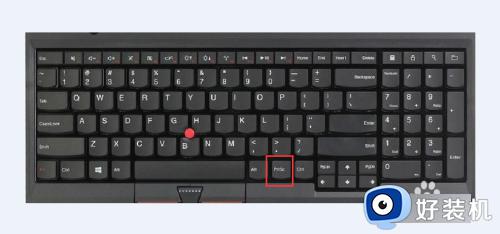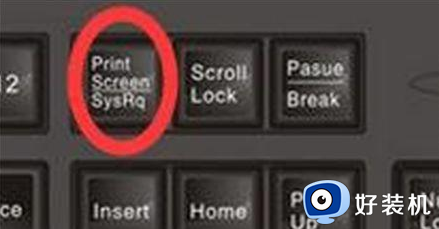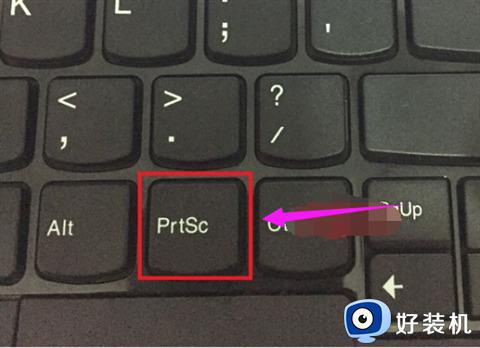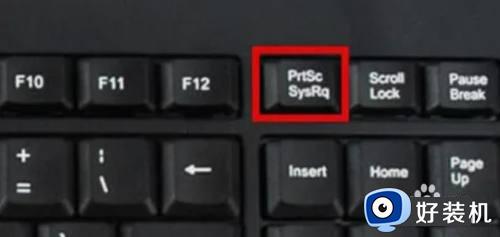win7电脑截图快捷键是哪个 详解win7截图快捷键的使用方法
大家操作电脑看到重要的内容会截图保存下来,截图使用快捷键更方便,很多用户不知道截图快捷键是哪个?其实有很多种方法可以截图的,接下来详解win7截图快捷键的使用方法,一起来学习操作吧。
推荐:win7旗舰版系统
一 、按Alt+Prtsc键截图
这个win7截图快捷键只截取当前活动窗口界面的内容,如果打开了某个使用中的软件,即可使用Alt+Prtsc组合键截图,截屏的界面就是软件显示界面,能更加精准一些,这种方式的截图即可直接粘贴使用。
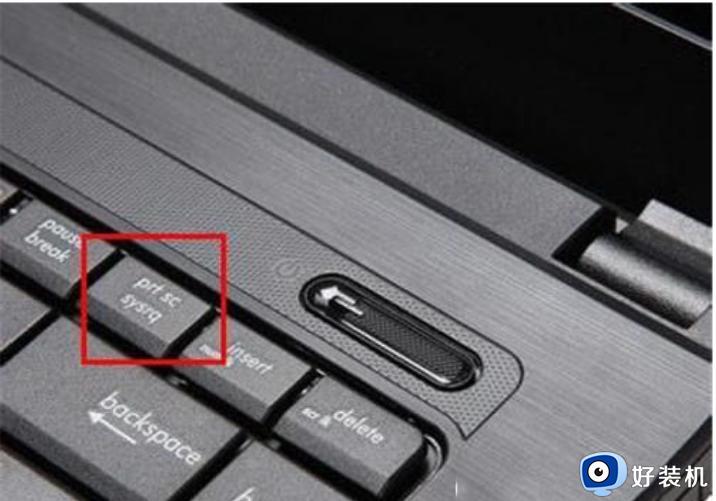
二、按Prtsc键截图
在键盘上轻松按下Prtsc键,即可成功获取整个电脑屏幕的内容,即可打开画图工具等,接粘贴使用。也可以粘贴在QQ聊天框或者Word文档中,之后再选择保存即可。
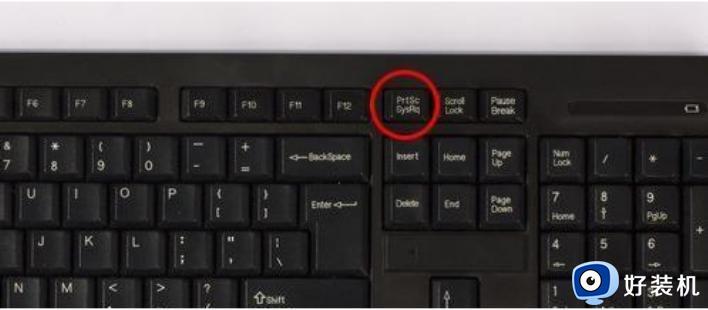
三、借助qq或微信等工具的截图功能
一般浏览器、qq、微信还有钉钉等都有截图的快捷键。QQ聊天工具的截图快捷键一般是Ctrl+Alt+A截取电脑屏幕,微信的截图快捷键就是是Alt+A,这两种快捷键在登上聊天工具的时候即可截取电脑屏幕。
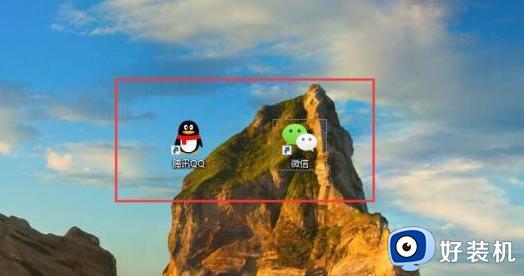
四、按Windows+shift+S键截图
按下键盘上的”Windows+shift+S“,即可启动系统的截屏功能,根据需要即可选择任意截取屏幕,之后按下ctrl+v即可完成粘贴使用。

以上介绍好几张win7截图快捷键的使用方法,掌握之后就可以快速截屏幕内容,对大家日常操作电脑是很有帮助的。